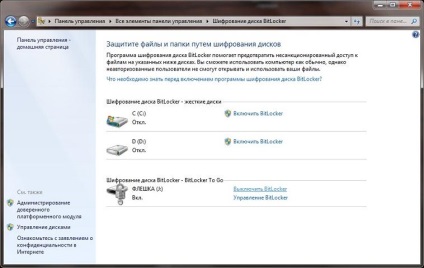Az adatok titkosítása külső eszközre
Encryption BitLocker volt már elérhető a Windows Vista, Windows 7, ez a titkosítási technológia javult. BitLocker, akkor titkosítja az összes merevlemez, akár egy, amelyen van egy operációs rendszer. A BitLocker To Go segítségével titkosítja cserélhető adathordozók (USB flash drive, külső merevlemez), ez a funkció csak akkor érhető el a Windows 7.
Hogyan titkosít külső adathordozóra BitLocker To Go:
Csatlakoztassa az eszközt a számítógéphez, nyissa meg a „Sajátgép”, majd jobb gombbal a készüléken a legördülő menüből válassza ki az „Enable BitLocker ...”.
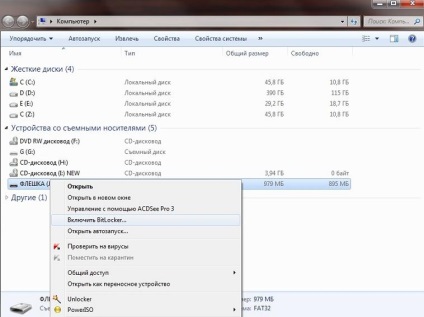
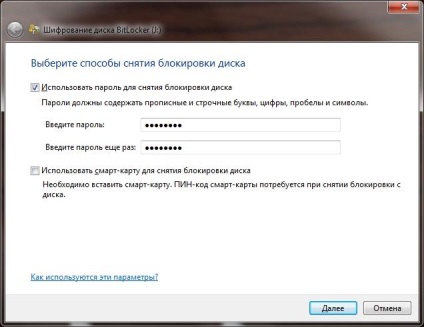
Következő fontos kérdés, kérni fogja, hogy mentse meg a gombot. Ha van egy nyomtató, nyomtasson ki egy helyreállítási kulcsot, és biztos, hogy mentse el a fájlt. Tartsuk ezeket a kulcsokat biztonságos helyen, ha elfelejtette a jelszavát, akkor az egyetlen módja annak, hogy az adatok elérésére.

Következő kezdődik a titkosítási folyamat önmagában nem lehet le a hordozóról számítógép befejezése előtt a titkosítási folyamatot, az adatvesztés elkerülése érdekében. A feldolgozási idő függ a hordozó térfogata (például a méretétől 1 GB flash kártya I kodifikált 5 perc).

Most, amikor behelyezi a médiát a számítógép, meg felbukkan egy ablak van, írja be a jelszót, és együttműködik a hordozót a szokásos módon, minden adat azt titkosítja automatikusan. Ha elfelejtette a jelszavát, kattintson a linkre „elfelejtette jelszavát?”, És adja meg a helyreállító kulcsot (ha nyomtassa ki), vagy keresse meg a helyet, ahová a fájlt kulcsfontosságú hasznosítás.
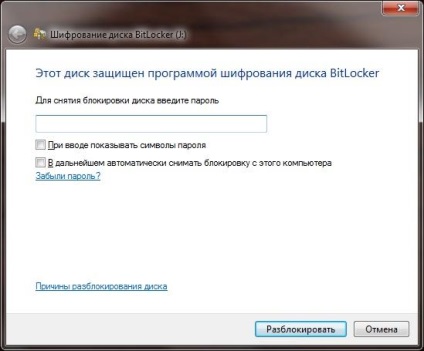
megfejtése a média
Ha azt szeretnénk, hogy dekódolja az adathordozót, majd jelentkezzen be a Control Panel \ BitLocker Drive Encryption, majd kattintson a „Disable BitLocker” előtt a titkosított média.